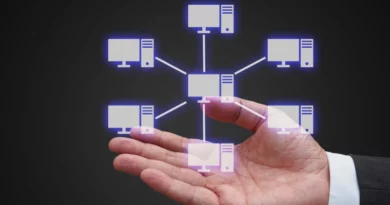Cómo saber la contraseña de mi wifi desde cualquier dispositivo
¿Te ha pasado que quieres conectar un nuevo dispositivo, como tu celular, una tablet o una consola, y de pronto no recuerdas la clave del wifi? No te preocupes, es más común de lo que crees: muchas personas suelen dejar la configuración inicial de la conexión. Y luego se preguntan cómo saber la contraseña de mi wifi, sin tener que llamar al soporte técnico.
La buena noticia es que recuperar esa información es más fácil de lo que parece. A continuación, te explicaremos paso a paso cómo hacerlo. Además, te ofrecemos consejos prácticos para proteger tu red.
Cómo saber la contraseña de mi wifi: desde mi computador
Si tu computador ya se conectó a la red, seguramente tendrá la contraseña guardada. Veamos cómo puedes recuperarla, especialmente si te has preguntado recientemente cómo saber la contraseña de mi wifi sin ayuda externa.
Para usuarios de Windows 10 u 11
Si usas Windows 10 u 11, puedes recuperar fácilmente la clave de tu red desde el mismo sistema operativo. Para conocer la contraseña de manera sencilla, sigue estos pasos (Microsoft, s.f.):
- Haz clic derecho en el ícono de wifi, en la esquina inferior derecha de la pantalla.
- Selecciona “Configuración de red e Internet”.
- Dirígete a “Centro de redes y recursos compartidos”.
- Haz clic sobre el nombre de tu red wifi actual.
- En la nueva ventana, selecciona “Propiedades inalámbricas”.
- Ve a la pestaña “Seguridad”.
- Marca la casilla “Mostrar caracteres”.
Verás tu contraseña al instante. Ten en cuenta que Windows podrá pedirte permisos de administrador para mostrar la clave. Esto protege tu red y evita accesos no autorizados.
Existe también un método por comandos, que te permite ver las contraseñas de las redes a las que se ha conectado tu computador. Para ello, sigue estas instrucciones:
- Desde el menú inicio, busca “Símbolo del sistema”.
- Abre el programa, escribe el comando: “netsh wlan show profile” y presiona enter.
- Aparecerá la lista de redes wifi almacenadas en tu equipo.
- Luego, escribe este otro comando para ver la contraseña de una red específica: “netsh wlan show profile name=”nombredetuwifi” key=clear”. En este caso reemplaza “nombredetuwifi” por el nombre de la red, tal como aparece en el listado.
- Busca el campo que dice “Contenido de la clave”. Ahí verás la contraseña completa.
Esta es una alternativa útil si te preguntas cómo saber la contraseña de mi wifi usando herramientas avanzadas sin instalar programas externos.
Para usuarios macOS
Si eres usuario de Mac y te preguntas cómo saber la contraseña de mi wifi desde tu dispositivo, también hay soluciones fáciles y seguras. En las versiones modernas del sistema, como macOS Ventura y posteriores, Apple ha simplificado la gestión de claves (Apple, s.f.):
- Abre la app “Contraseñas” desde tu Mac.
- En la barra lateral, haz clic en “wifi”.
- Busca tu red actual o explora las redes guardadas.
- Selecciona la red deseada para ver la contraseña almacenada.
Si tu sistema es anterior o prefieres una opción más avanzada, también puedes usar el Acceso a Llaveros:
- Abre Finder (ícono de cara sonriente en el Dock).
- En el menú superior, ve a “Ir” > “Utilidades”.
- Abre la aplicación “Acceso a Llaveros”.
- En la barra lateral, haz clic en “Sistema” bajo “Llaveros del sistema”.
- Busca el nombre de tu red wifi y haz doble clic sobre esta.
- Marca la casilla “Mostrar contraseña”.
- Ingresa tu usuario y contraseña de Mac para verificar tu identidad.
Una vez validados los datos, la clave aparecerá en pantalla. Este procedimiento es seguro y está protegido por el sistema operativo, lo que garantiza que solo tú accedas a la información de tu red. Es una alternativa efectiva si aún te preguntabas cómo saber la contraseña de mi wifi en Mac.
Cómo saber la contraseña de mi wifi: desde el router
Si tu computador no tiene la clave guardada, o prefieres obtener la información directamente, tu router es la mejor opción. Desde él puedes consultar o cambiar los datos de tu red, incluyendo la contraseña. Además, es una forma segura y efectiva de recuperar el acceso.
El método más sencillo es buscar la etiqueta en el router. Allí, se encuentra el nombre de la red (SSID) y la contraseña por defecto. Esta puede aparecer como “Clave WPA”, “Password“, “PIN” o “Contraseña de red”. Este método es ideal para quienes se preguntan cómo saber la contraseña de mi wifi sin necesidad de entrar a configuraciones técnicas.
Si ya cambiaste la contraseña o la etiqueta no está, puedes usar el panel web del router:
- Conéctate al router: por wifi o, preferiblemente, con un cable Ethernet directo al equipo.
- Abre tu navegador y escribe una de estas direcciones en la barra: 192.168.1.1 o 192.168.0.1. Si no funcionan, consulta el manual o busca según la marca de tu router.
- Ingresa tus credenciales: en muchos casos, el usuario y contraseña por defecto son admin/admin, admin/1234 o user/user.
- Ubica la clave en el menú: entra a las secciones llamadas “Wifi”, “Wireless”, “Red inalámbrica” o similares. Ahí podrás ver el nombre de tu red y la contraseña actual.
Desde este mismo panel también puedes cambiar la clave, lo cual se recomienda hacer con regularidad para mantener tu red protegida. Comprender cómo funciona Internet te ayuda a tomar mejores decisiones sobre tu red. Por ejemplo, saber que el router actúa como puente entre tus dispositivos y el proveedor de servicio te permitirá ajustar configuraciones con mayor seguridad.
Cómo saber la contraseña de mi wifi: desde mi celular
Algunos dispositivos permiten consultar la clave del wifi al que están conectado. En Android (10 o superior), solo debes seguir estos pasos:
- Ve a “Ajustes” > “Redes e Internet” > “Wifi”.
- Selecciona tu red actual.
- Presiona “Compartir” y confirma tu identidad con huella o PIN.
- Aparecerá un código QR y debajo, la contraseña.
Por su parte, Apple no permite ver la contraseña directamente desde ajustes, por lo que no encontrarás una respuesta rápida a cómo saber la contraseña de mi wifi. Sin embargo, si tienes otro dispositivo Apple conectado al mismo iCloud, puedes compartir automáticamente la contraseña.
Con la app de tu operador
Si eres cliente de Movistar Colombia, puedes gestionar tu red fácilmente desde tu celular. La app Smart WiFi Movistar te permite consultar y cambiar tu contraseña sin complicaciones. Es ideal si te preguntas cómo saber la contraseña de mi wifi. Con esta herramienta podrás:
- Ver y copiar tu contraseña actual.
- Cambiar el nombre y clave de tu red.
- Crear un wifi para invitados con acceso limitado.
- Ver qué dispositivos están conectados.
- Pausar el wifi temporalmente para ciertos equipos.
- Ejecutar diagnósticos básicos de conectividad.
Para acceder, sigue estos simples pasos:
- Descarga la aplicación desde Google Play o App Store.
- Conéctate a tu red Movistar.
- Asocia tu router ingresando la clave que aparece en la etiqueta del equipo.
- Ingresa a la sección “Mi Red” y consulta o edita la información.
Así, puedes mantener tu red segura, compartir la clave fácilmente y tener el control total desde tu celular.
Consejos para mejorar la seguridad de tu red wifi
Preguntarte cómo saber la contraseña de mi wifi no es la única inquietud sobre la seguridad de tu red. Para protegerla, ten en cuenta estas recomendaciones básicas:
- Cambia tu contraseña regularmente, al menos cada 3 o 6 meses.
- Elige claves largas y seguras, con letras, números y símbolos.
- Evita usar información personal como fechas o nombres propios.
- Desactiva la visibilidad de tu red (SSID) si no necesitas que otros la detecten.
- Revisa los dispositivos conectados con frecuencia.
- Activa el cifrado WPA2 o WPA3, según lo permita tu equipo.
Mantener tu red protegida no solo evita que otros usen tu conexión, también protege tu privacidad. Una red abierta puede exponer tus datos, permitir accesos a tus dispositivos conectados o ser utilizada para actividades maliciosas, incluyendo posibles ciberataques que comprometan tu información personal. Por esto, conviene que conozcas también qué es el phishing y qué es un hacker.
Además, si hay menos intrusos en tu red, mejoras la velocidad y estabilidad de tu conexión. Esto es clave si haces videollamadas, juegas en línea o trabajas desde casa.
La seguridad empieza con una buena contraseña, pero se fortalece con estos hábitos sencillos.
Mantén tu wifi bajo control
Ya no necesitas preguntarte cómo saber la contraseña de mi wifi, cada vez que vayas a conectar un nuevo dispositivo. Ahora, tienes un gran abanico de opciones para recuperarla y, con ello, controlarla.
Implementar contraseñas fuertes, entender los protocolos de seguridad como WPA3 y desactivar funciones vulnerables como WPS son pasos fundamentales para proteger tu privacidad y asegurar un rendimiento óptimo, especialmente si eres un gamer que busca la mejor experiencia online. Además, puedes explorar temas como qué es DNS, ya que cambiar estos servidores puede ayudarte a mejorar velocidad y seguridad.
Con los servicios de Internet Movistar no solo navegas con velocidad y estabilidad gracias a la fibra óptica, sino que también tienes el control total de tu red desde la app Smart Wifi Movistar. Así, todo queda al alcance de tu mano, cuando lo necesites.
¿Quieres más control y mejor velocidad en casa?
Explora la cobertura de fibra óptica Movistar y conéctate a una red confiable, segura y lista para todos tus dispositivos.
Además, complementa tu conectividad con Movistar TV y conoce también nuestras soluciones avanzadas, pensadas para hogares y negocios que no se conforman con lo básico.
Referencias Bibliográficas
- Apple. (s.f.). Buscar y compartir tus contraseñas de Wi-Fi en la Mac. Manual de uso de Contraseñas.
- Microsoft. (s.f.). Conectarse a una red Wi-Fi en Windows. Soporte técnico.